这篇文章尝试较为系统的介绍台式机组装相关的知识,耗时很长时间终于完成,如有错误请及时指正。
文中具体的产品推荐、接口标准仅适用于2021年,之后更新情况又会不一样了。
部分内容仅针对专业玩家,例如程序员、硬件从业者,看不明白可以跳过。
台式机基本部件
台式机主机通常包括这8个部件:
- 主板
- CPU
- 内存
- 硬盘
- 显卡
- 电源
- 散热
- 机箱
另外还有一些必要的外设:
- 显示器
- 键盘
- 鼠标
购买台式机方案
方案
- 知名品牌整机
- 整机成品
- 找人组装
- 自己组装
分析
- 整机有可能会为了追求性价比,在电源、散热、机箱等不起眼的地方偷工减料,可能会影响电脑的稳定性、可靠性。
- 组装的问题在于需要了解很多相关知识,需要花费不少时间精力,且对动手能力有一定要求。还有配件选购不对需要退换货、操作失误损坏配件的风险。
- 商家直接给你组装的一个好处是,商家通过专门的渠道可以拿到较低价格的配件。如果是完全自己买配件组装,从官网、京东等较正规的渠道购买配件成本偏高,从淘宝等渠道购买优惠配件则需要一定的经验,并且要承担潜在风险。
结论
- 普通用户可以考虑知名品牌整机。
- 对电脑有较高定制化要求又不方便自己组装的人,可以提需求让靠谱的店家帮忙组装,或者买整机成品,让懂行的朋友帮忙大概看看。
- 高端玩家、喜欢折腾的用户可以自己组装,享受DIY的乐趣,以及实现对台式机更加苛刻的需求。
台式机组装基本步骤
参考下面示意图
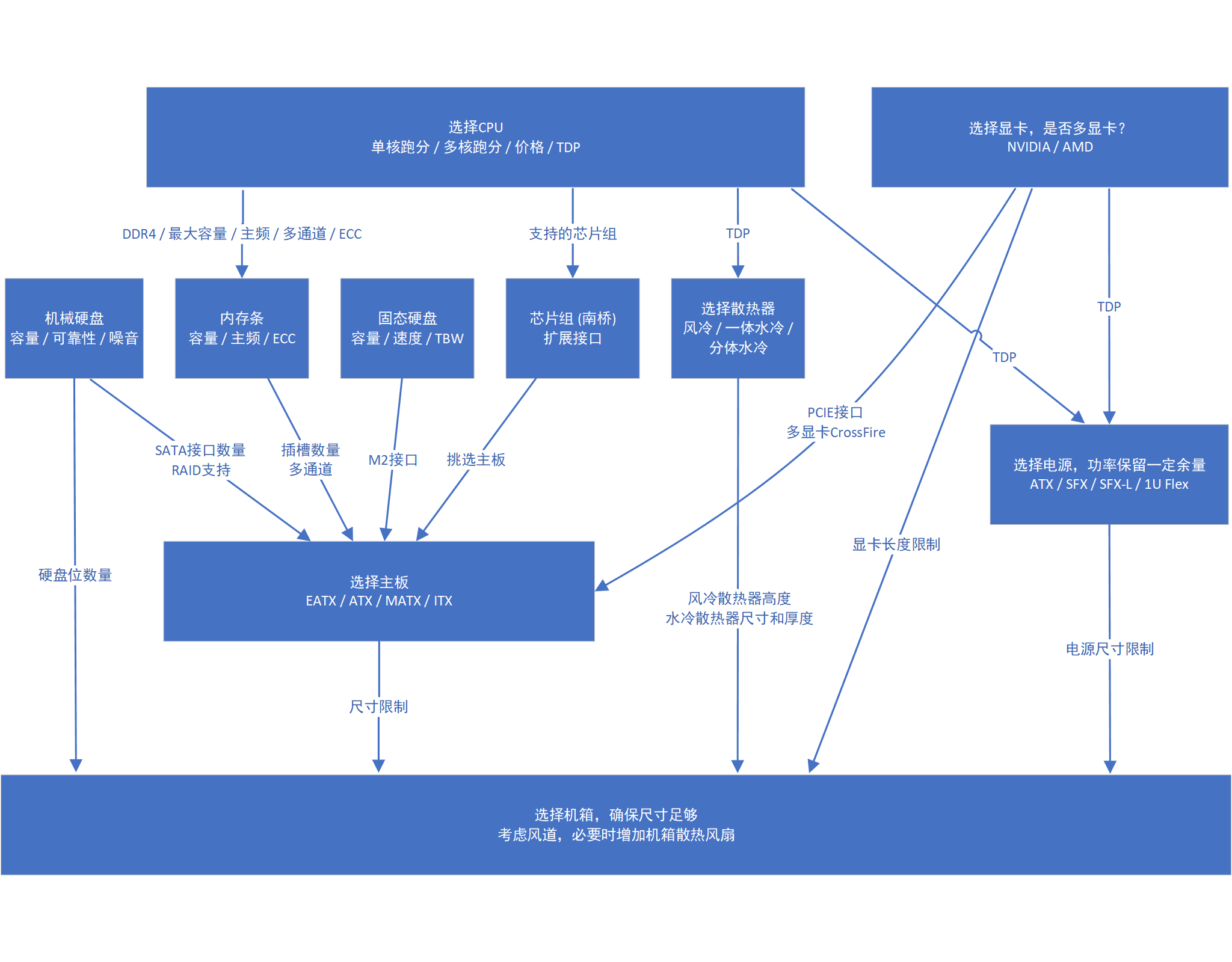
中央处理器 / CPU
跑分
CPU跑分是衡量CPU性能的主要依据。
这个网站有各种CPU的跑分数据,可以作为统一标准大致参考:https://www.cpubenchmark.net/
CPU主要有多核跑分和单核跑分两种。
-
大部分情况下,单核跑分2w的单核CPU(2w * 1),要优于单核跑分1w的双核CPU(1w * 2),因为程序中的不少操作不支持多核,且CPU任务拆分到多核再合并的操作要消耗额外资源。
-
举例来说,Python默认只能使用单核;一些程序利用多线程、多进程,可以同时使用CPU多核心运算,例如Java中的
ForkJoinPool。
TDP
TDP = Thermal Design Power,热设计功耗。保证CPU稳定工作在标称频率上,需要排出多少热量。
了解TDP的主要作用是大致了解其功耗和散热需求。
CPU在超频情况下,实际功率会超过TDP。
https://zh.wikipedia.org/wiki/热设计功耗
品牌
主要是Intel和AMD
- 目前来看,AMD最新的7nm CPU,在价格、性能、功耗、接口上均有一定优势。
- Mac系统对Intel CPU兼容更好。如果有黑苹果需求,优先考虑Intel。
- Intel CPU的插座经常升级,不兼容旧版。好处是可以随时升级到最新技术提高性能,坏处是升级CPU需要同时升级主板。AMD的接口则是更久才更换一次。
其他
架构 / 制程 / 核心数 / 线程数 / 主频:可以自行学习
购买
由于CPU是高科技产品,造假几乎不可能,且CPU在正常使用情况下寿命很长难以损坏,所以购买不用太担心,挑便宜的买都可以。一般可以选择 CPU+主板 套装,会有一定优惠。
关于盒装与散片:CPU的散片与盒装的区别?散片一般哪来的?质量与盒装有区别吗? - 知乎 https://www.zhihu.com/question/50763446

主板上的CPU。图片来源: Cpu Processor Chip - Free photo on Pixabay
芯片组 / Chipset / PCH / FCH
-
CPU确定后可以找到支持这款CPU的芯片组,从而进一步确定主板型号。
-
这里芯片组主要指南桥芯片。早期主板上有南桥芯片和北桥芯片,但是后来北桥芯片的功能都被集成到CPU内部了,只剩下南桥芯片。
-
芯片组相当于一个Hub,负责协助CPU和相对低速的设备通信。
-
Intel CPU的芯片组又叫PCH,AMD CPU的芯片组又叫FCH。
-
台式机的扩展性主要就取决于CPU+芯片组+主板。
芯片组 - 维基百科,自由的百科全书 (wikipedia.org)
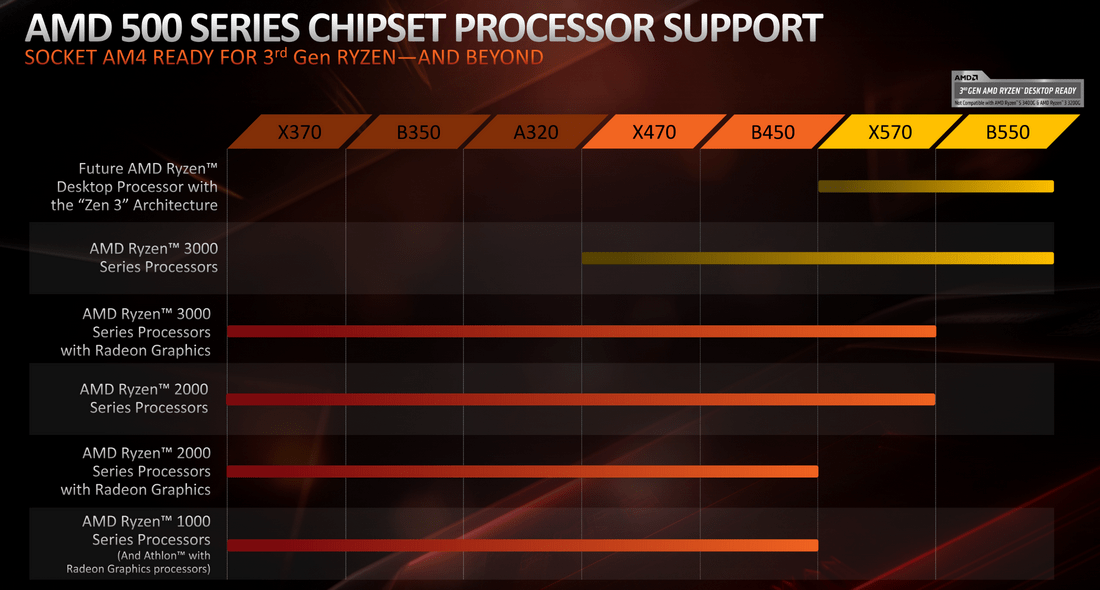
AMD芯片组对CPU的支持。图片来源:AMD Chipset Comparison: B550 Specs vs. X570, B450, X370, & Zen 3 Support (2020) | GamersNexus - Gaming PC Builds & Hardware Benchmarks
主板 / Motherboard
主板用于安装和连接台式机上绝大多数配件。主板如下图示例。
再次说明:CPU确定后可以找到支持这款CPU的芯片组,从而进一步确定主板型号。

表面覆盖了大量散热片的高端主板。图片来源: 【主板上各种接口和附属部件科普】 - 知乎 (zhihu.com)
品牌
- 公认一线品牌:华硕 Asus、技嘉 Gigabyte、微星 MSI(均为台湾企业)
- 其他:七彩虹,华擎,昂达,翔升,铭瑄,梅捷,磐正,捷波,精英等
尺寸
主板尺寸主要取决于主板的高度。常见尺寸从大到小排列有:
- E-ATX / Extended ATX:一般用于服务器、工作站、高端机器,支持大尺寸CPU(例如Intel Xeon系列,AMD ThreadRipper系列)或双CPU,8个内存插槽。
- ATX:标准的台式机主板,一般支持单个CPU,4个内存插槽,7个PCIe接口位置(实际放置3~5个PCIe接口)。
- MATX / Micro ATX:稍小一点的主板,主要比ATX少PCIe接口,5个PCIe接口位置(实际放置2~4个PCIe接口)。虽然和ATX相差不大,但是各品牌高端主板MATX的比较少。
- ITX / Mini-ITX:一般是正方形,支持2个内存插槽,1~2个PCIe接口,可以组装A4尺寸的迷你小电脑。
就目前来看:
- 需要128G内存(32Gx4),选MATX以上
- 需要双GPU,MATX以上,最好ATX以上
- 普通用户不建议E-ATX,价格太贵
- 需要小巧可以选ITX,牺牲一些性能

不同尺寸的主板。图片来源: The Complete Guide to Motherboard Sizes - EATX vs ATX vs Micro ATX vs Mini ITX - What in Tech
【华硕Z87评测】尺寸不会再乱 主板板型规格知识大解析(全文)_主板评测-中关村在线 (zol.com.cn)
不同主板区别
- 供电
- 做工
- 主板集成功能:集成显卡、声卡、Wifi、蓝牙等
- 接口
- 外观
主板接口以及关键点
- CPU插槽:根据CPU型号确定插槽,例如AMD的AM4。
- 内存插槽:最大容量、双通道支持、ECC支持。
- PCIe / PCI-E / PCI Express 插槽:PCIe数量,PCIe版本,PCIe通道分配,是否支持双显卡Cross Fire。
- 网口:传输速率和数量。例如多网口,2.5G/5G/10G高速网口。
- M2 / SATA接口:数量,M2注意PCIe版本,是否直连CPU,以及支持M2硬盘的尺寸。
- USB接口 / 前置USB接口:USB版本,数量,供电能力,Type C。
- 雷电口:台式机支持雷电口的很少,因为有PCIe接口,不太需要雷电,而且雷电设备成本高。
- 风扇接口:主板自带的风扇接口,一般可以通过主板控制转速。
- RGB接口:高端主板有RGB接口,可以驱动多个RGB信仰灯实现“神光同步”一类效果。
推荐看这篇文章: 【主板上各种接口和附属部件科普】 - 知乎 (zhihu.com)
另外这里有个USB接口命名的介绍,很容易搞错
你们熟悉的USB接口又双叒叕改名了… - 知乎 (zhihu.com)
以及这里提到了官方解释为什么会这样
Confused by USB names? Get used to it as USB 3.1 becomes 3.2 - CNET
PCIe通道与PCIe接口
PCI Express - 维基百科,自由的百科全书 (wikipedia.org)
深入PCI与PCIe之一:硬件篇 - 知乎 (zhihu.com)
PCI-Express 接口供电能力详解 - 开文日志 (nomox.cn)
小科普 | PCIe通道到底怎么算?_电脑配件_什么值得买 (smzdm.com)
- 简介:PCIe协议用于连接高速通信设备,CPU+芯片组决定了最大支持的PCIe通道数量和速率。PCIe通道可以连接到PCIe、M.2 NVMe等接口上。
- PCIe接口:扩展性强,常用于显卡、固态硬盘、高速网卡等设备,也很容易买到基于PCIe的USB、声卡、SATA接口等各种扩展卡。图中的左下角水平放置的就是PCIe接口。
- 供电:PCIe接口本身可以提供最大75W供电。显卡等高功耗设备需要从电源连接单独的供电线。
- 版本和兼容性:目前最新版本为PCIe 4.0。PCIe高版本和低版本插槽是兼容的,实际速率取决于插槽、设备谁的速度更低。
- 传输速率:完整的PCIe接口包含16个通道,即PCIe x16。以PCIe 4.0为例,每个通道可以提供约16Gbps=2GB/s的原始速度,16通道原始总速度32GB/s,考虑到编码问题,实际速度31.5GB/s。如果你需要接高速SSD、万兆网卡等设备,可能需要计算一下PCIe带宽。
- 通道和工作模式:外观是PCIe x16的插座,实际上可能插座里只有部分触点,工作在x16, x8, x4, x2, x1的模式下(速度会下降)。由于 CPU+芯片组 可以提供的PCIe通道数量有限,不同主板对PCIe通道的分配也不一样,有些主板还可以设置PCIe拆分。我们甚至可以用胶带把PCIe x16的显卡插口右边部分触点贴起来,于是显卡就会工作在PCIe x1的模式下。
- PCIe扩展:可以使用南桥芯片/主板板载PLX芯片,将PCIe通道拆分出更多PCIe接口(类似USBHub),可以连接更多设备但是总速率不变。对速度要求高的显卡等设备最好插在直连CPU的PCIe插槽上(一般也就是最靠近CPU的PCIe接口)。

主板上的PCI-E接口。图片来源: 【主板上各种接口和附属部件科普】 - 知乎 (zhihu.com)
左下方4个横向插座都是PCI-E接口。
- 第一个主板上标注了PCIEx1、比较短的是PCI-E x1。
- 第二个主板上标注了PCIEx16_1、带金属加固的是PCI-E x16。
- 第三个主板上标注了PCIEx16_2,虽然是PCI-E x16的样子,实际上是PCI-E x8,因为可以看到插座右边金属触点有缺失。
- 第四个主板上标注了PCIEx16_3,同理,其实是PCI-E x4。
芯片组与扩展性
下图是AMD X570芯片组的示意图,CPU通过高速接口PCIe连接X570,然后扩展出PCIe、USB、SATA等接口。下图可以看到,有24个直连CPU的PCIe 4.0,其中4个连接X570芯片组,芯片组又扩展出12个PCIe 4.0。
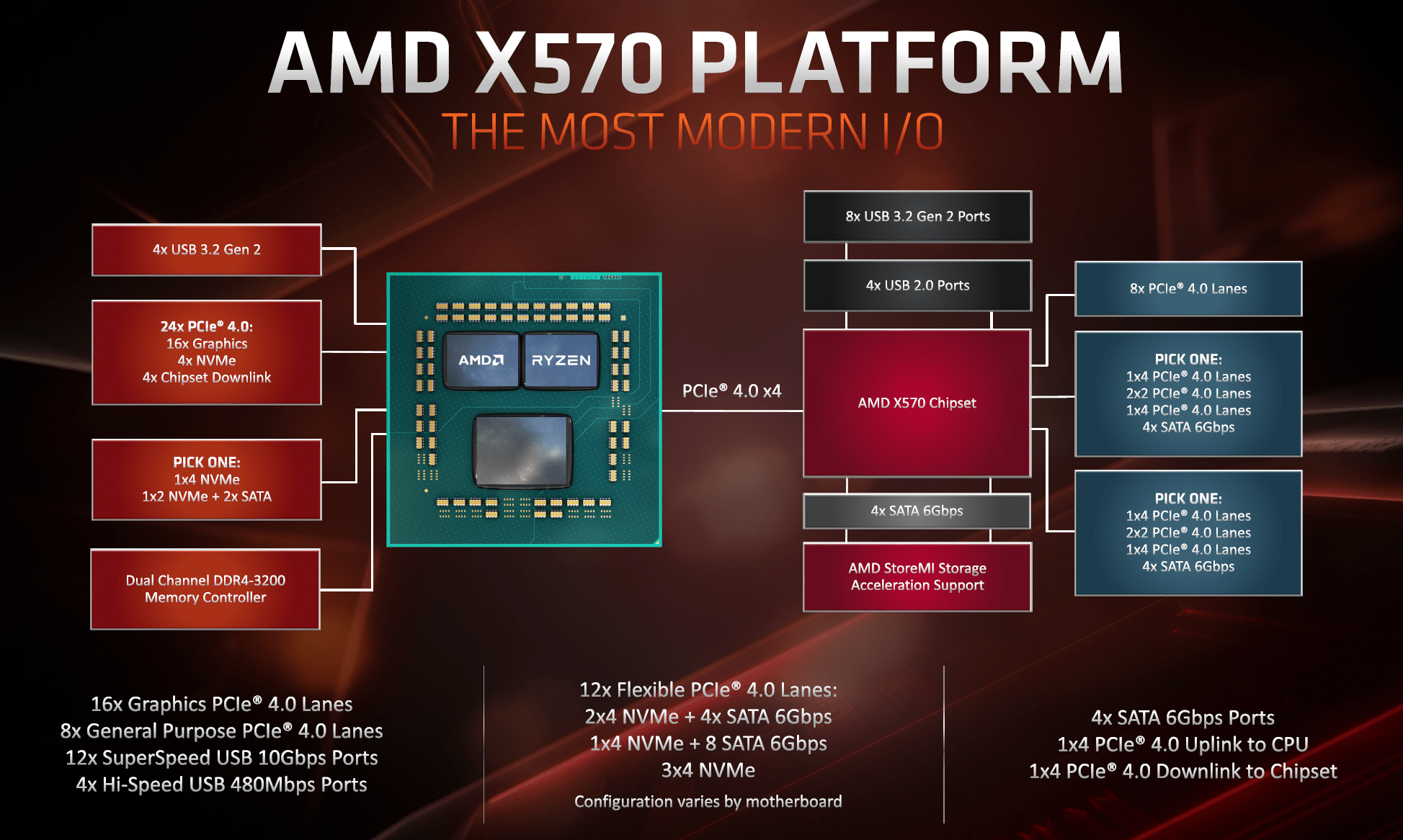
图片来源: The AMD X570 Motherboard Overview: Over 35+ Motherboards Analyzed (anandtech.com)
相同CPU搭配不同芯片组,最终扩展出的接口也不一样。再考虑主板对这些接口的利用情况,就基本确定了台式机的扩展性。
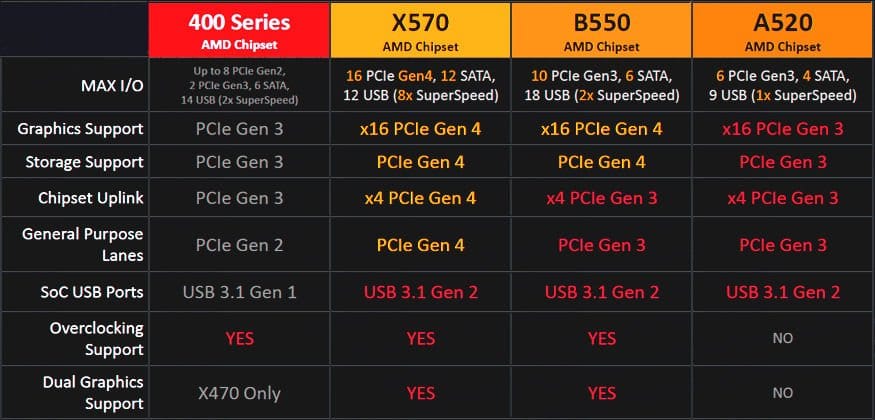
AMD芯片组的参数对比表。图片来源: ASRock releases AMD A520 Motherboards with support to latest AMD Desktop Processors | Kanto Tech
主板的选择
最后总结一下主板的选择:
- 根据需要和预算,确定CPU,参考跑分。
- 根据需要和预算,确定芯片组。
- 根据尺寸、芯片组、品牌,查找符合条件的主板,可以参考网上的横评,以及内存、硬盘等其他配件的需求,确定主板。
组装电脑哪个主板好?如何选择电脑主板?2021年电脑主板推荐及分析。 - 知乎 (zhihu.com)
内存 / RAM
- 容量:一般为2的次方,例如512MB, 1GB,2GB,8GB,32GB。目前主流单条内存容量主要有8G, 16G, 32G。
- 规格:目前最新的是DDR4。不同规格内存插槽不兼容。
- 频率:频率越高,内存读写越快。例如3200MHz,3600MHz。
- 双通道:在CPU和主板都支持的情况下,两条内存组成双通道,CPU同时读写两条内存,读写速度变为双倍。消费级CPU一般支持双通道,更高级的CPU还可以支持四通道。组成双通道的两条CPU应该尽可能一致。在购买时会发现,两条装套条比单条装买2条更贵,网上的解释是,套装一般是相同批次生产,一致性会更好(但也不排除商家故意提高价格的嫌疑)。
- ECC内存(Error-Correcting Code memory):ECC内存通过增加奇偶校验位,自动进行纠错,从而提高了内存的可靠性,同时价格相对更高。ECC内存常用于服务器。ECC内存和普通内存插槽相同,但是只有CPU、主板都支持的情况下才能用ECC内存。一些CPU、主板同时支持普通内存和ECC内存。

主板上的内存条和内存插槽。图片来源: Computer Hardware - Free photo on Pixabay
硬盘 / Hard Drive
硬盘分类
硬盘用于保存数据,包括系统、软件数据,文档数据等,断电后文件不会丢失。主要分为机械硬盘和固态硬盘,以及结合两者的混合硬盘。
-
机械硬盘 / HDD / Hard Drive
-
固态硬盘 / SSD / Solid State Drive
-
固态混合硬盘 / SSHD / Solid State Hybrid Drive

3.5寸机械硬盘、2.5寸机械硬盘、2.5寸固态硬盘,均使用了SATA接口。图片来源: 机械硬盘和固态硬盘的区别和特点 - 知乎 (zhihu.com)

不同规格的固态硬盘。上方是2.5寸SATA接口固态,中间最长的是常见的M2 (M-KEY) 接口、NVMe协议的固态。图片来源: 适用于嵌入式系统和定制系统的固态硬盘 - 金士顿科技 (kingston.com)
机械硬盘与固态硬盘对比
- 机械硬盘:噪音较大,抗震能力更差,速度慢。价格便宜,寿命长,数据安全性相对高,删除数据找回的可能性更大。
- 固态硬盘:速度快,连续读写速度通常高于机械硬盘,IOPS、随机读写能力远比机械硬盘好(简单理解成每秒能进行的读写次数),因为机械硬盘是机械结构,寻址需要花费较长时间。价格昂贵,寿命相对短。
如何在固态硬盘、固态混合硬盘和传统硬盘之间做出选择,以实现更好的笔记本电脑性能 | Seagate 中国

机械硬盘内部构造。图片来源: 机械硬盘还有什么大招能续命?HDD硬盘100TB容量还有大招__什么值得买 (smzdm.com)
硬盘接口
目前个人电脑最常见的是SATA和M2 M-Key接口。
- SATA接口:机械硬盘常用SATA接口,部分SSD也用这个接口,支持热插拔。SATA3.0传输速度6Gb/s,即600 MB/s。对于机械硬盘完全够用,但是不能完全发挥固态硬盘的性能。
- SAS接口:向下兼容SATA。一般用于服务器,个人电脑用的少。
- M.2接口:M2接口硬盘尺寸比较小。分为M-Key、B-Key两种。M-Key使用NVMe协议,走PCIe通道,速度快,常见的是4通道PCIe,一般不支持热插拔。B-Key实际上还是走SATA协议,速度相对慢,只是外观不一样。
- U.2接口:支持NVMe协议,供电能力提高,硬盘使用2.5寸尺寸,体积更大从而可以有更多发挥机会。但是目前支持这个接口的主板和固态都不多。
- PCIe接口:更高性能的硬盘可能直接用PCIe接口。
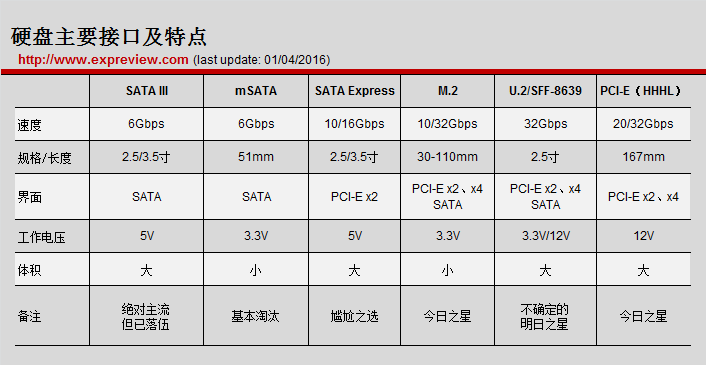
常见硬盘接口对比。图片来源:超能课堂(25):M.2、U.2谁更好?主流硬盘接口都有哪些? - 超能网 (expreview.com)
SATA - 维基百科,自由的百科全书 (wikipedia.org)

硬盘上的SATA口和SATA数据线。其中宽的15pin是SATA供电口,连接到电源;窄的7pin是SATA数据口,连接到主板;4pin接口是SATA跳线,已经很少用到。图片来源: SATA interface - Delta (shopdelta.eu)
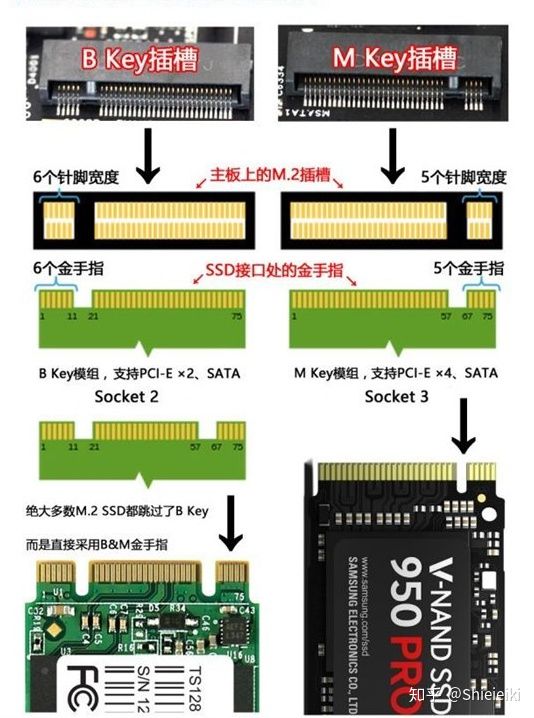
M.2接口。图片来源:【如何挑选一块合适的固态硬盘】 - 知乎 (zhihu.com)

U.2接口。图片来源:双端口NVMe SSD及其在企业级存储系统中的应用_Memblaze-CSDN博客

使用PCIe接口的Intel高性能固态硬盘。图片来源:超能课堂(25):M.2、U.2谁更好?主流硬盘接口都有哪些? - 超能网 (expreview.com)
固态硬盘寿命和保修
固态硬盘寿命参数如下,保证在标注的参数范围内硬盘足够可靠,超出范围,硬盘可能会坏。
-
P/E (Program / Erase):存储颗粒可以写入的次数。
-
TBW (TB Write):累计可以写入多少TB数据。
-
DWPD (Drive Writes Per Day):保修期范围内,每天可以全盘写入硬盘多少次。
大致的换算方法:例如1TB硬盘,PE=1000,则累计可以写入1000TB,即TBW=1000。保修期算5年,总共可以写1000次,则每天全盘可写入次数 DWPD = 1000 / (365*5) = 0.55。
固态硬盘的保修,常常是结合年限和读写量确定的,例如三星的消费级SSD,通常是5年+标称TBW,两者之一满足就不再保修。
SSD固态硬盘选购指标-寿命:P/E、TBW 、DWPD - 简书 (jianshu.com)
SSD的P/E和TBW都是什么?又有什么区别? - 哔哩哔哩专栏 (bilibili.com)
固态硬盘存储颗粒
-
主要有SLC、MLC、TLC、QLC,成本依次降低,寿命依次减少。
-
目前市面上消费级产品TLC最多,企业级产品MLC较多。
-
在未来QLC有望实现超大容量超低价格的硬盘,部分取代大容量机械硬盘。
一篇文章告诉你SLC、MLC、TLC和QLC究竟有啥区别? - 知乎 (zhihu.com)
【TLC固态硬盘的寿命真的那么不堪吗?】 - 知乎 (zhihu.com)
磁盘阵列 / RAID / Redundant Array of Independent Disks
可以使用磁盘阵列技术,把多块硬盘组成磁盘阵列,实现更快的速度或更高的安全性。举例:
- RAID0:数据分块保存到多个硬盘。读写的时候同时从多个硬盘读写,因此可以实现速度翻倍。注意,机械硬盘组RAID0可以实现连续读写速度超过SSD,但是随机读写速度还是会远不如SSD,因为不能有效缩短寻址时间。
- RAID1:数据同时保存到多块硬盘。只要N个硬盘有一块是好的,数据就不会丢失,适合安全性要求很高的场合。
其他RAID模式参考 RAID - 维基百科,自由的百科全书 (wikipedia.org)
网络附加存储 / NAS / Network Attached Storage
NAS相当于一个硬盘容量很大的小电脑,专门用于保存数据,其他设备通过网络访问NAS上的数据。
- 局域网内速度足够快时,可以直接挂载NAS分区当本地硬盘使用。例如摄影、视频剪辑用户可以直接用MacBook工作,数据放在NAS里。
- 电视机播放NAS中的高清影视数据。
- 方便的在不同设备之间共享文件。
- 配合互联网,NAS可以提供私有网络云盘、笔记、聊天工具等服务。
- 对于专业用户,还可以做软路由、Git仓库,甚至搭建网站等。
NAS品牌:
- 群晖 / Synology。配套软件全面,开箱即用,适合不想折腾的人。
- 威联通 / QNAP。扩展能力强,可玩性更高,性价比略高于群晖。
- 其他DIY设备,例如蜗牛星际,各种小电脑、台式机等。
总结
对于多数用户的建议:
- 容量合适的固态硬盘,用于存放系统、软件等对于速度要求较高的场合。没有重度文件写入需要,所以选择TLC颗粒的SSD就足够了。
- 大容量机械硬盘,用于文件下载、存放文档等需要大量写入或大量存储空间的场合。
- 更多特殊需求,使用RAID和NAS实现。
显卡 / Graphics Card / GPU
显卡原本用于处理图形显示,但是因为并行计算能力很强,也被用于机器学习等领域。
核心显卡、集成显卡与独立显卡
显卡主要有三种:
- 核心显卡 / Core Graphics Card。集成在CPU内部,Intel / AMD都有带核显的CPU。一般来说顶配的CPU不带核显,原因猜测:一方面核显占用CPU内部空间、需要供电和散热,可能会影响CPU,另一方面CPU已经顶配了,一般也会选择性能相对强的独立显卡。
- 集成显卡 / Integrated Graphics。集成在主板上。一般主板都会有集成声卡,但是不一定有集成显卡。而且由于核显和独显的发展,主板自带显卡越来越少见了。
- 独立显卡 / Dedicated Graphics Card。独立显卡性能最强,是一块独立电路板的形式,连接到主板上。

核心显卡封装在CPU内部。图片来源: Intel核心显卡进化之路:性能6年翻N倍_电脑百事网 (pc841.com)

主板上的集成显卡,图中标注了GPU的芯片就是,显卡芯片上装有散热片。图片来源: Review: AMD 785G chipset. ASUS M4A785TD-V motherboard under the spotlight - Mainboard - HEXUS.net - Page 3

主板上安装的独立显卡。 图片来源: How to Choose a Graphics Card - Newegg Insider
GPU与独立显卡
GPU是一块很小的芯片,由GPU厂商制造。面向PC的GPU厂商主要有
- NVIDIA
- AMD(前身是ATI,之后被AMD收购)
- Intel,主要制造核显和集显
显卡
通常市面上买到的独立显卡,是一块封装了GPU、散热器、供电电路等各种外围设备的电路板,并且使用PCIe接口连接主板。

未安装散热器的显卡,图中最大的芯片即为GPU。下方为PCIe接口。右上角为显卡独立供电口,需要连接电源。图片来源: Zotac GeForce RTX 2080 Ti AMP 11 GB Review - Circuit Board Analysis | TechPowerUp
公版显卡和非公版显卡
-
GPU厂商制造好GPU后,会由更多显卡厂商使用GPU制造显卡。
-
GPU厂商一般会自己先设计一套公版显卡,给其他显卡厂商参考。
-
同型号GPU制造的不同型号显卡,由于供电、散热、做工等各方面差异,价格、外观、体积、性能表现也不一样。

采用涡轮散热的公版显卡,和采用下压式散热的非公版显卡。图片来源: 【公版显卡和非公版显卡有啥区别?】 - 知乎 (zhihu.com)
跑分
和CPU类似,GPU也有跑分、TDP的问题。
可以在这个网站查看GPU跑分 PassMark Software - Video Card (GPU) Benchmark Charts (videocardbenchmark.net)
品牌选择
-
机器学习用NVIDIA的独立显卡较多,因为NVIDIA支持CUDA。
-
如果需要装黑苹果,建议选择Intel或AMD的显卡。苹果系统对NVIDIA的显卡支持很差。据说原因是苹果和NVIDA两家公司闹矛盾。
为什么做GPU计算,深度学习用amd显卡的很少,基本都nvidia? - 知乎 (zhihu.com)
MacBook Pro 为何不在 2016 年使用 Nvidia GPU? - 知乎 (zhihu.com)
Apple:“老黄,我想用你们的GPU。滋瓷不滋瓷啊”
NV:“行啊,卖给你成品芯片,不打折,不定制,驱动我主导”
Apple:“你当我跟微软一样傻啊,XBox就这么被你骗过还会有人上当?”
NV:“爱咋咋地,我又不缺人买。老子现在玩机器学习的。”Apple:“苏女士,我想用你们的GPU。滋瓷不滋瓷啊”
AMD:“行啊,要怎么打折,要怎么定制,驱动谁主导?”
Apple:“打不打折以后再说,定制不用太深度,驱动我们主导。这样吧,驱动老没关系。这都是feature知道吗。”
AMD:“嚄~~~还有这么好的事情,不用怎么改GPU,驱动还有人帮忙!成交!”作者:叛逆者
链接:https://www.zhihu.com/question/56458249/answer/149445702
来源:知乎
著作权归作者所有。商业转载请联系作者获得授权,非商业转载请注明出处。
亮机卡
有些用户可能对显卡没有什么要求,能用即可,但是同时CPU不带核显,主板也没有集显,这个时候可以选择买一块比较老、价格便宜的显卡型号,俗称亮机卡,也就是能保证电脑点亮屏幕。
能否推荐一些性能过得去的亮机卡呢? - 知乎 (zhihu.com)
电源 / Power Supply
电源的重要性
一般在组台式机的时候,关注点都集中在性能上了,都比较关心CPU、内存、显卡、主板,可能会对电源缺乏关注。
但是对于一个台式机而言,电源其实非常重要。电源相当于人的肠胃,肠胃不好的人常年消化不良、缺乏营养,这样即使原本智商很高、肌肉发达,也经常会因为身体状况不佳不能发挥实力。
电源主要关注参数
- 功率:电源所能输出的最大功率。要保证电源最大输出功率大于CPU、GPU、硬盘等所有设备的功率之和。
- 转换效率:输出功率和输入功率的比值,转换效率的值在0~100%之间。根据转换效率的不同,电源还可以分为钛金牌、铂金牌、金牌、银牌、铜牌几个等级。
- 尺寸:参数接近的电源,体积越小的越贵。一般用标准尺寸的电源,即ATX规格。组装小型台式机,可能会使用SFX、SFX-L等规格的小体积电源。
- 全模组 / 半模组 / 非模组:全模组电源上所有线都是用插座连接的,可以从电源上全部拆下来。如果坏了方便更换,还可以替换不同长度的线。对于追求美观的高端玩家,还可以根据走线定制指定长度的外观的电源线。半模组就是部分线可以拆下来,而非模组则所有线都不能拆卸。一般建议选择全模组电源。
- 品牌:可以参考 电脑电源用什么品牌好? - 知乎 (zhihu.com)
PC电源接口入门篇:如何正确连接?-基础器件-与非网 (eefocus.com)

不同规格的电源。图片来源: ATX/SFX/SFX-L/1U Flex尺寸区别,电源规格尺寸v1.0 – FCPOWERUP极电魔方

全模组电源上的输出接口。其中M/B为主板供电,8pin用于CPU或PCI-E供电,6pin用于SATA或其他设备供电。图片来源:全模组电源线路连接体验-百度经验 (baidu.com)

电源线输出接口。包括20+4pin主板供电,4+4pin CPU供电,6+2pin 显卡(PCI-E设备)供电,SATA L口供电,D型4pin万能供电口。图片来源:【非模组电源,半模组电源,全模组电源有什么区别?】 - 知乎 (zhihu.com)
散热器 / Cooling System
通常显卡、电源、主板芯片等都有自带的散热器,大部分用户只需要考虑CPU的散热器即可。这部分先介绍各种散热器的特点,到后面散热一节再具体介绍如何选择。
热量的传递途径有:
- 热传导
- 热对流
- 热辐射
被动散热 / Passive Cooling
- 使用金属散热片将热量从CPU导出(热传导),通过增加和空气接触的表面积加快散热。
- 使用热管进一步加快导热。热管是内部填充了低沸点液体的金属管,借助液体的蒸发和冷凝快速转移热量。在笔记本等体积受限的场景下,也会利用热管帮助导热到散热片上散热。
- 对于高热量的现代CPU而言,完全被动散热效果不理想,除非使用很大的散热片,例如整个机箱外壳都是散热片。
带有3跟热管的散热器。图片来源: Thermalright True Spirit 90 | Review | Technic3D

笔记本中的热管。图片来源: 有问有答:什么决定了笔记本的散热好坏? - 超能网 (expreview.com)

全被动散热。图片来源:全被动散热且无风扇的静音电脑可以实现吗?- 知乎

Turemetal发布的无风扇机箱。图片来源:Turemetal测试RTX 3080显卡无风扇散热方案:350W,87℃
官方网站: Turemetal fanless case 无风扇机箱 官方网站 产品目录
国外玩家的评测视频: SILENT 24-core Gaming PC From China - Turemetal UP10 - YouTube
风冷散热 / Air Cooling
在被动散热基础上,通过增加风扇促进空气流通(热对流),可以大大增强散热效果。
下面结合图片介绍常见的风冷散热器。

涡轮散热器,使用涡轮风扇散热。体积很小,散热能力较差,噪音偏大。涡轮散热一般用在笔记本、服务器、显卡等需要控制厚度的场合,台式机CPU位置空间充足所以很少使用。图片来源: 超薄、静音!Tt推出新款LGA115X处理器散热器 - 周边设备新闻 - 3DMGAME游戏硬件频道

Intel原装CPU散热器,采用下压式散热。下压式散热器的高度较低,散热效果一般。在部分紧凑型台式机箱中由于高度限制,只能使用下压式散热。另外现在市面上很多独立显卡也采用下压式散热。图片来源:DIY从入门到精通——散热器 - 知乎 (zhihu.com)

侧吹式散热器,塔式散热,只有单个散热塔因此也称为单塔散热,通常热管越多效果越好。塔式散热器散热效果好,体积大。图片来源:DIY从入门到精通——散热器 - 知乎 (zhihu.com)

公认的顶级风冷:猫头鹰NH-D15,6热管双塔双风扇散热。图片来源: NH-D15 (noctua.at)

安装在M-ATX主板上的NH-D15,可以看出来体积很夸张。如果内存条过高,可能会和上方的风扇冲突,需要注意散热器的说明。图片来源: Noctua NH-D15 Unboxing, Overview & Installation LGA 115x & AM4 - YouTube
水冷散热 / Water Cooling
热管还是被动将热量从CPU导出的。而水冷则是利用水泵 + 冷却液将热量主动从CPU快速带走,再用风冷方式散热。
水冷主要部件
- 冷头:和CPU直接接触,冷却液从冷头经过吸收热量。
- 水排 / 冷排:也就是散热片,冷却液在散热片中经过释放热量。
- 水管:连接冷头和冷排,冷却液在整个系统中循环使用。
- 水泵:水泵让冷却液在系统中循环,水泵可能是独立的,也可能和冷头或冷排是一体的。
- 风扇:加速冷排散热。
- 冷却液:直接用水,或主要成分是水。
- 控制器:一些水冷会有独立的控制器,控制水泵、风扇的供电和RGB灯效。

NZXT一体式360水冷。图片来源:升級 Aer RGB 2 風扇 NZXT Kraken X73 RGB 360mm 一體式水冷 - 電腦領域 HKEPC Hardware - 全港 No.1 PC網站
水冷的特点
相比风冷,水冷有几个优点:
- 带走热量的效率更高。
- 热管是金属的,不容易弯曲,因此被动散热器一般都是固定形状,尺寸容易受限。但是水冷可以用软管或定制硬管装水,散热片放到机箱边缘,于是散热片可以做的很大,提高散热速度,降低风扇转速从而减小噪音,机箱内风道也会更加合理(风道后面会讲)。
- 水的比热容较大,所以对于CPU短时间的高温,水可以直接把热量储存起来,而不至于温度上升过快。
一些常见的担忧:
- 漏液:水冷有漏液引起短路烧坏电脑的风险,但是随着技术进步,这种问题很少再发生。万一真发生了一般可以申请水冷厂商赔偿。
- 水泵损坏:水泵有损坏的风险,导致CPU无法散热。但是由于CPU都有过热保护,后果就是立即关机,一般不会烧坏。
- 冷凝水短路:水冷的原理是带走热量,不会因为散热效果太好导致CPU温度低于室温产生冷凝水,引起CPU短路。
- 噪音:水泵有一定的噪音,但是现在很多水冷都用了静音水泵,实际上噪音很小,几乎听不见。
水冷的规格
一般根据散热片(冷排)的尺寸,将水冷分为常见的几种规格。其中280使用的是14cm风扇,其他都是12cm风扇。
值得一提的是,280和360的散热面积其实很接近,对于追求小体积主机的人很有用,因为支持360水冷的机箱体积不会小。
| 规格 | 尺寸 (mm) | 散热面积 (cm^2) | 风扇直径 (cm) * 数量 |
|---|---|---|---|
| 120冷排 | 120*120 | 144 | 12 * 1 |
| 240冷排 | 120*240 | 288 | 12 * 2 |
| 280冷排 | 140*280 | 392 | 14 * 2 |
| 360冷排 | 120*360 | 432 | 12 * 3 |
一体式水冷和分体式水冷
- 一体式水冷适合大多数人,冷头、冷排、水管是不可拆卸的整体。开箱即用,价格便宜,简单可靠。
- 分体式水冷适合高级玩家,每个部件单独购买,可以给多CPU、多GPU整体做定制化的散热系统,水管可以用定制的硬质水管,导热液体需要自己灌装,还可以在液体中加入不同颜色,加装各种配件、灯效等。

分体式水冷,这里给CPU和GPU都做了散热,并且使用了定制的硬管。图片来源:风云MOD 迎广303分体式水冷电脑 双病毒水箱RGB变色_哔哩哔哩_bilibili
其他分体水冷作品 GGF 大神 2020年电脑分体水冷总结大赏合集_哔哩哔哩_bilibili
液氮散热
一些极限玩家会使用液氮给CPU散热 为什么给cpu进行液氮冷却不会热胀冷缩而损坏? - 知乎 (zhihu.com)
浸没式散热 / Immersion Cooling
Computex 2017中,技嘉展出了一款浸没式散热主机。将电路板整个放在不导电的低沸点冷却液中,冷却液沸腾吸收主机热量。
作为一项前沿技术,浸没式水冷已经在服务器领域有所尝试,但是家用还是太困难了。

图片来源: 这台烧开水的主机是怎么回事? (sohu.com)

某玩家做的鱼缸甲基硅油主机。图片来源: 3M Novec氟化液,浸没式(全浸式)冷却电脑主机能家用了吗? - 知乎 (zhihu.com)
机箱 / PC Case
机箱要考虑的问题
- 外观:根据个人喜好选择。
- 接口:机箱前面板会提供一些接口,例如开关机、指示灯、USB(USB3.0, TypeC),根据需要选择。
- 尺寸:机箱的整体尺寸,以及内部尺寸的计算,是否能装下挑选好的主板、散热器、电源、显卡、硬盘。如果追求高配置、小体积的主机,就需要做比较细致的计算。如果直接选择标准ATX机箱,则不需要花很多精力计算。
- 风道和散热:机箱风道对于散热的影响比较大。对于小体积特别是ITX机箱,更需要考虑好风道问题。
尺寸规格
和主板类似,机箱也分几种尺寸规格。
- 全塔机箱:支持E-ATX主板
- 中塔机箱:标准机箱,支持ATX主板
- mini机箱:支持M-ATX或ITX主板
- ITX机箱:支持ITX主板
浅谈组装机机箱的选择(篇一:大小) - 知乎 (zhihu.com)
机箱结构
主板的结构决定了CPU风冷散热器、内存、显卡(直插式安装)的相对位置,这对机箱结构设计也产生了一定的限制。
左图是一个比较经典的家用ATX机箱结构,使用风冷散热,带有光驱位。右图则是一个常见的工作站机箱结构,支持E-ATX主板,多个显卡,以及大量可以从机箱正面热插拔的2.5 / 3.5寸硬盘。
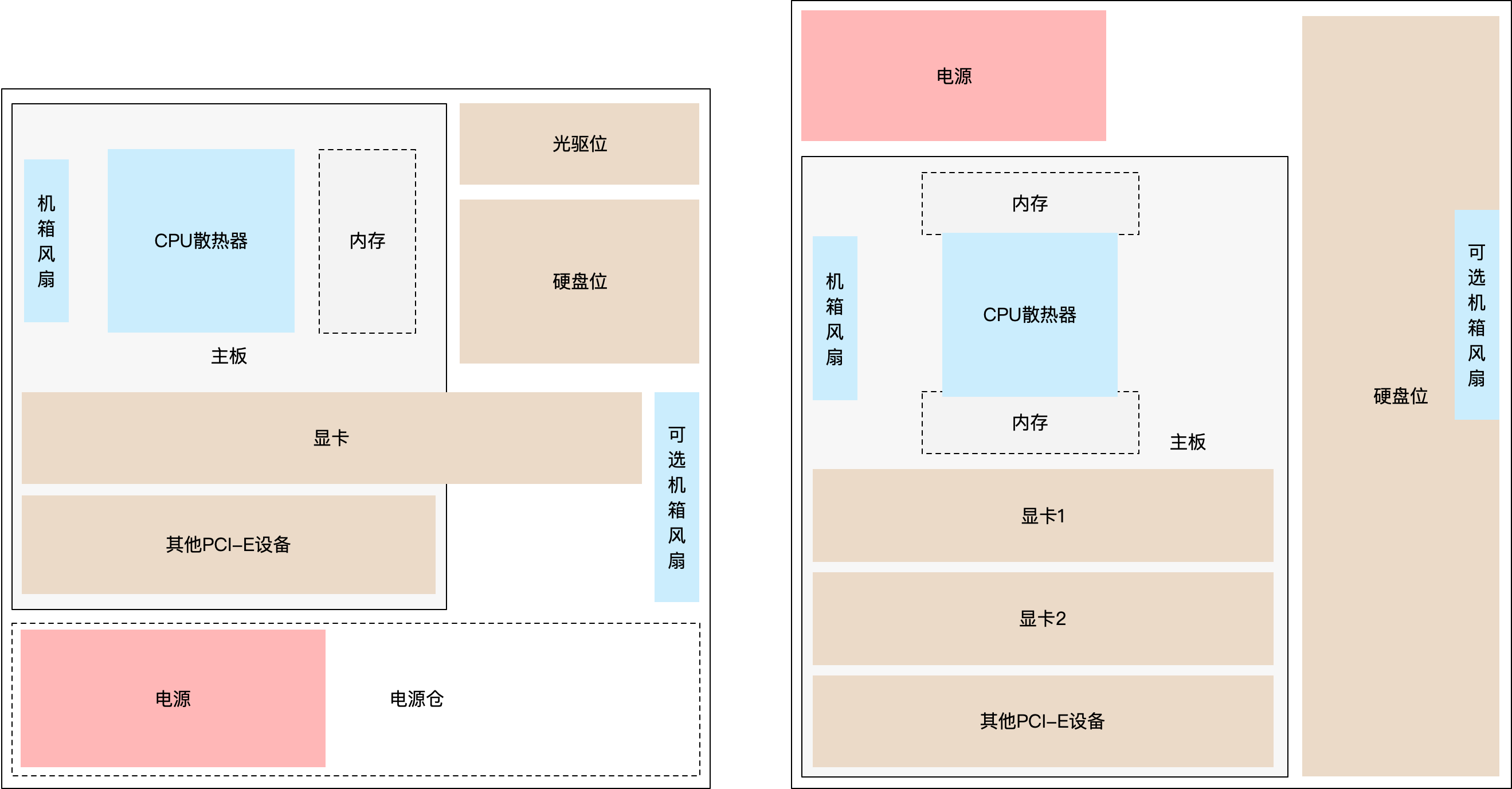
由于技术的发展,CPU功耗越来越大,水冷越来越常见,光驱逐渐被淘汰,机械硬盘容量提升,固态硬盘成本下降,用户追求体积小巧的机箱等因素,市面上机箱的结构也发生了变化。家用机箱的光驱位逐渐消失,硬盘位减少,支持水冷成了标配。
下面结合示意图举例,看下市面上常见的机箱是如何逐渐压缩尺寸的。
- 图1:比较标准的中塔机箱,去掉光驱、支持水冷、硬盘位减少。例如海盗船275R、爱国者M2 PRO。
- 图2:主板支持ATX或M-ATX,硬盘位减少并挪到机箱背面,显卡限长,最终减小了机箱长度。例如乔伯斯U3。
- 图3:电源移到右侧,这样显卡可以更长,电源有轻微限长要求。如果不需要更多PCI-E设备,还可以在底部安装硬盘 / 第二个水冷。例如机械大师C34。
- 图4:进一步缩小为M-ATX或ITX主板,只支持一块显卡,结构更加紧凑。例如酷冷至尊NR200(显卡直插安装)。
- 图5:使用水冷或下压式风冷时,CPU上方还有多余空间。于是可以显卡竖装,和主板平行,机箱风扇移到底部或侧面。例如酷冷至尊NR200(显卡竖装)。
- 图6:市面上还有不少A4尺寸的ITX机箱,继续压缩空间,显卡竖装或者直接放到背面。例如小橘优品B1。
小体积机箱的几点总结:
- 体积:ITX机箱可以达到A4纸的尺寸装进书包里。
- 性能:可实现带有高配置CPU和独显的台式机,性能足够强,满足大多数日常需求。
- 散热:需要合理设计散热,否则就成了所谓的”小闷罐“,造成电脑运行不稳定。
- 价格:需要小体积的电源、显卡,单条容量够大的内存,价格会比标准尺寸的设备高。
- 难度:前期设计、后期安装,都有一定的难度,适合动手能力强的人。
相关视频:
哪款才是最适合你的A4 ITX机箱?8款A4 ITX机箱评测对比!_哔哩哔哩_bilibili
【机箱横评】10款直插A4 ITX机箱!散热、性价比、颜值大比拼!_哔哩哔哩_bilibili
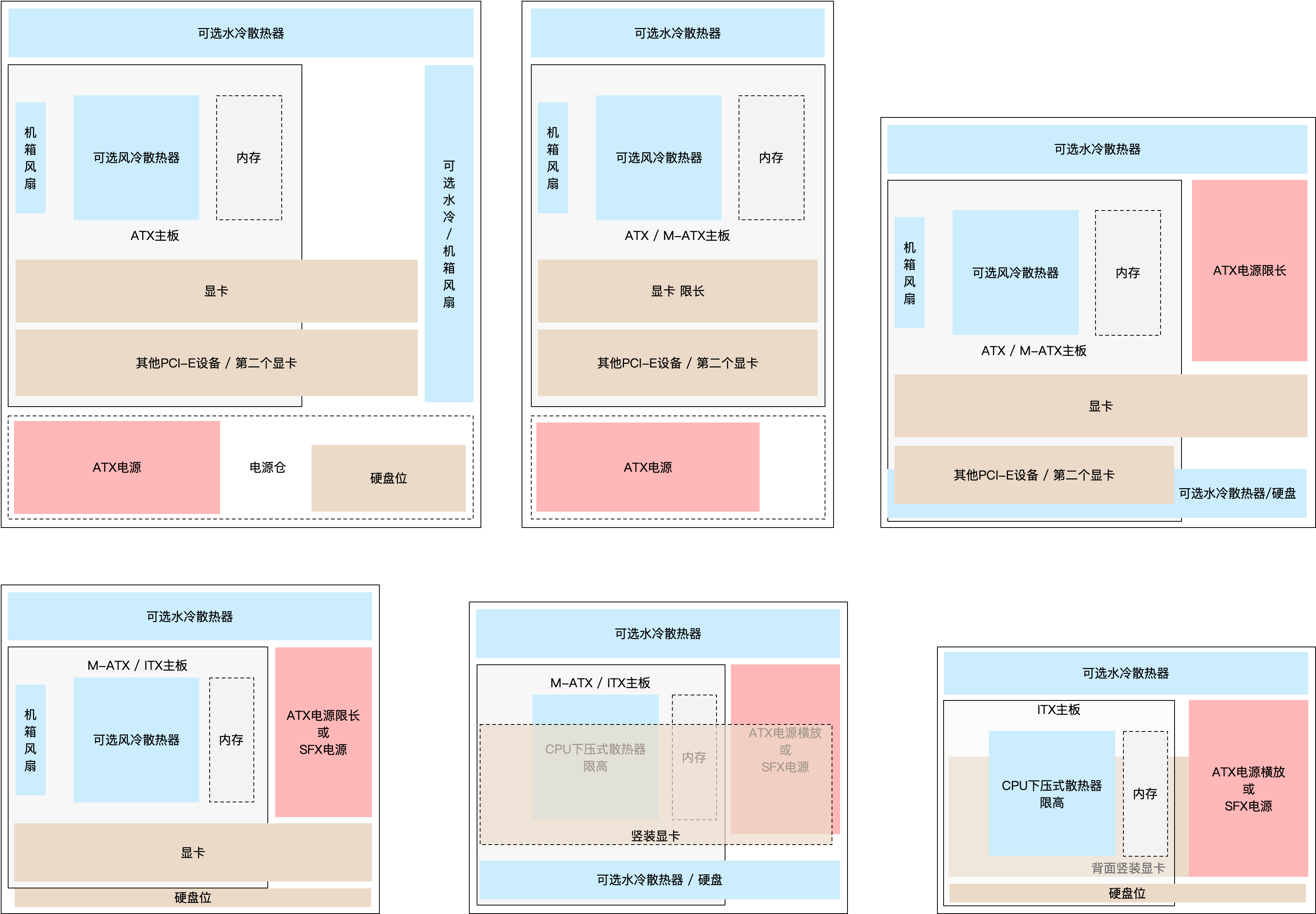
机箱内尺寸计算
借助一个比较典型的爱国者M2 PRO中塔机箱示意图为例,分析一下机箱选择的时候要注意哪些尺寸相关的问题,建议购买前详细看产品说明,计算好尺寸,必要时咨询客服。
主板:
- 规格:ATX、MATX等规格。不同规格除了尺寸,螺丝孔位也不一样。
- 宽度:极少数特殊主板(通常是E-ATX),宽度会超出常规值,机箱可能放不下。
水冷:
- 规格:一般都会注明支持240/360等规格,不同规格螺丝孔位不一样。
- 长度:360水冷实际长度会略超过360mm,需要注意机箱说明。
- 厚度:在一些紧凑的机箱里,水冷的厚度(冷排+风扇)也会有限制,不然会和主板冲突。
CPU风冷:
- 限高:由于机箱宽度有限,CPU散热器的高度也会有限制。像猫头鹰的顶级风冷,如果装到一些机箱,侧盖会盖不上。
- 与内存冲突:内存和CPU离得近,有些内存条比较高,还有散热片,CPU风冷底部会和内存冲突,选择风冷时需要注意。
电源:
- 规格:通常选择支持ATX电源的机箱+ATX电源即可。
- 长度:紧凑型机箱会限制ATX电源长度。
2.5 / 3.5寸硬盘:
- 规格、数量:参考机箱说明即可。
所有PCI-E设备:
- 数量、位置:ATX机箱、主板会提供最多7个PCI-E扩展槽位,大型设备例如显卡常常会占用2~3个PCI-E位置。另外考虑到散热,最好不要安装过于密集,结合主板上的槽位考虑。
显卡:
- 长度:大型显卡特别是三风扇显卡长度很夸张,但是机箱长度有限,需要考虑。有些机箱前面板可以装水冷或风扇,装上后显卡最大支持长度还会进一步减少。
- 高度:通常显卡高度不会超出机箱宽度,少数很扁的机箱可能会另作说明。
- 厚度:常见的独立显卡会占用2个甚至3个PCI-E槽位,前面已经说了。还有人会给显卡增加PCIe槽位风扇,需要提前考虑好。
机箱风扇:
- 风扇直径、数量:机箱可以额外加装风扇促进散热,参考机箱说明。
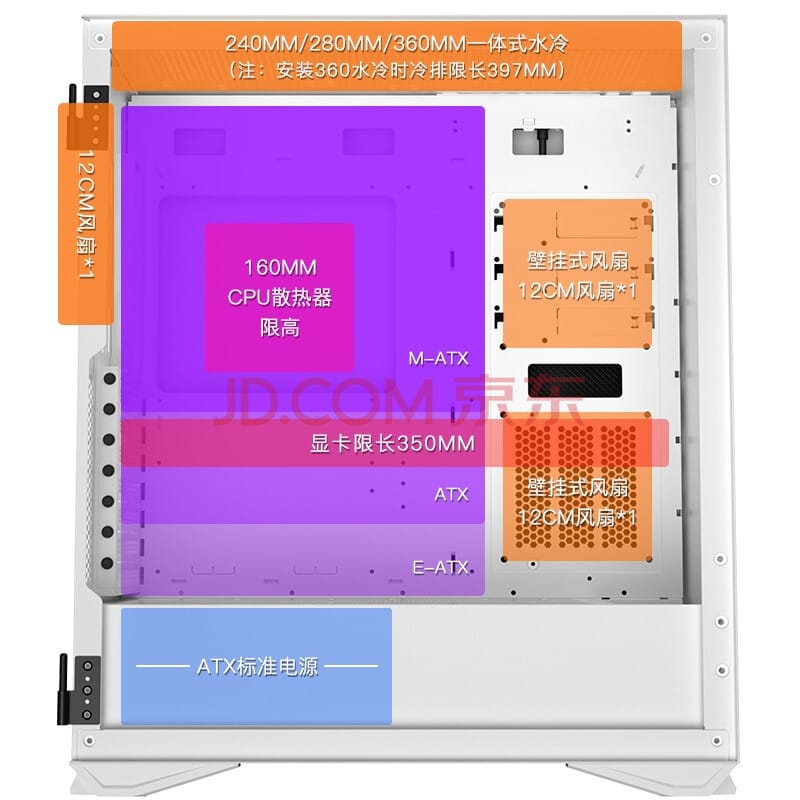

机箱结构与尺寸限制。图片来源: 京东 (jd.com)
再举一个例子,机械大师C34机箱,支持ATX主板和ATX电源,设计巧妙紧凑,在配置接近的情况下可以比某些标准机箱减少近一半的体积。但安装难度大,很容易翻车。
具体可以看这个视频 机械大师-C34视界MATX/ATX机箱装法视频简介_哔哩哔哩_bilibili
散热与风道设计
台式机各种器件如何散热
- CPU:使用风冷或水冷。
- GPU:一般使用显卡上自带的风扇,少数DIY玩家会拆掉显卡原装散热改用水冷。
- 机箱:可以安装机箱风扇辅助散热。
- 其他器件:被动散热,借助机箱空气流通加强散热,少数器件采用独立小风扇。例如电源芯片、SSD、内存条会有散热片,机械硬盘金属外壳可以散热,有些发热量大的南桥芯片,主板上会自带小风扇散热。
水冷和风冷的选择
排行
-
散热能力排行:分体软管水冷 > 分体硬管水冷 > 360水冷 > 8热管风冷 > 6热管风冷 = 240水冷 > 4热管风冷 > 120水冷 > 2热管风冷 > 铜柱铝块 > 铝块
-
价格排行:分体水冷 > 一体水冷 > 热管风冷 > 铜柱铝块 > 铝块
-
性价比排行:热管风冷 > 一体水冷 > 软管水冷 > 硬管水冷
参考: 对于电脑散热方式,风冷和水冷哪种好? - 知乎 (zhihu.com)
对于大多数用户:
- 不推荐120水冷,效果太差且价格没有优势。
- 不推荐分体水冷,性价比差且安装难度大。
- 如果CPU发热较大,推荐240及以上的水冷。
- 如果CPU发热不是很大,可以考虑风冷。
- 大型风冷注意机箱限高。
- 大型风冷注意避免和内存条冲突。解决方法包括:使用高度较小的内存条,更换小直径风扇,选择特殊设计不会和内存条冲突的风冷。
- 大型风冷重量大,固定在主板上时间久了容易导致主板变形,考虑增加支架。
- 不同CPU插座不兼容,需要确定风冷、水冷是否支持这个型号。
散热风扇
散热风扇可用于机箱散热或者CPU风冷上的散热,这里有两篇评测文章可以参考:
Part 4. 市售12cm风扇性能向横测(上)风冷散热器 - 电脑硬件 - Chiphell - 分享与交流用户体验
温度噪音的平衡艺术,史上最全的60款风扇横评 - 超能网 (expreview.com)
导热硅脂、导热硅胶片
-
CPU和散热器的金属面直接接触,可以快速将热量从CPU导出到散热器。
-
但是CPU和散热器接触面会有小空隙,而空气导热效果很差。因此为了促进热传导,需要在接触面之间涂导热硅脂,填充在小空隙里导热。
-
导热硅脂比空气导热好,但比金属导热差。因此不宜涂抹太厚,导致CPU和散热器的金属面无法直接接触。
-
导热硅脂时间太久会干,导热性能下降,最好定期更换,例如一年一次。

散热器表面放大图,有很多肉眼看不见的凹凸。图片来源: 沙场秋点兵,16款导热硅脂大比武 - 超能网 (expreview.com)

导热硅脂涂抹方法示范。图片来源: 沙场秋点兵,16款导热硅脂大比武 - 超能网 (expreview.com)

液态金属导热效果更好,但价格贵、容易操作失误导电短路。有些CPU顶盖内部会用到,也有用于CPU和散热器之间导热。图片来源:什么是液态金属导热剂? - 知乎 (zhihu.com)

对于SSD等发热较小的设备,可使用导热硅胶片导热,填充高度不一致的器件。图片来源: 淘宝网 (taobao.com)
参考:
沙场秋点兵,16款导热硅脂大比武 - 超能网 (expreview.com)
安装 CPU 散热器使有必要使用导热硅脂吗? - 知乎 (zhihu.com)
风道
无论风冷还是水冷,最终都是通过风扇带走热量的。在选择机箱和确定机箱内器件分布的过程中,风道是一个需要考虑的关键问题。所谓风道,就是机箱中空气流通的路线。冷空气如何进来,热空气从哪出去。
-
热源:发热最大的是CPU和显卡。
-
流向:空气要按照一定的方向流动,例如从前到后,从下到上。如果是多个风扇吹风的方向冲突,效果会很差。
-
风道长度:风道越短散热效果越好,合理设计风道的情况下,小机箱散热有时候反而有优势。另外水冷的冷排由于直接安装在机箱边缘,风道很短,因此散热效果通常比风冷更好。
-
热空气:热空气密度更小,因此热空气往上方走比较合理,反过来效果就会很差。
-
负压风道与正压风道:负压风道比正压风道效果更好,也就是更多的用风扇将热空气抽出机箱形成负压,而不是把冷空气灌入机箱。因为正压风道排出的不一定是热空气,而在合理位置设置风扇产生负压风道,排出的一定是热空气。
-
如果对机箱外观要求不高,可以直接不装侧盖,散热效果会非常好,CPU温度往往可以降低10~20度。
下图是一个比较常见的机箱风道,冷空气从前方下方进入,热空气从上方后方出来。具体一点:
- 如果是水冷,可以在顶部安装冷排,机箱后方安装一个机箱风扇,前面板可以安装风扇进气。
- 如果是风冷,CPU散热器朝机箱后侧吹风,前后面板和CPU散热器高度接近的地方再装两个风扇分别负责进气和出气,顶部靠后位置可以再加个风扇抽走热空气。
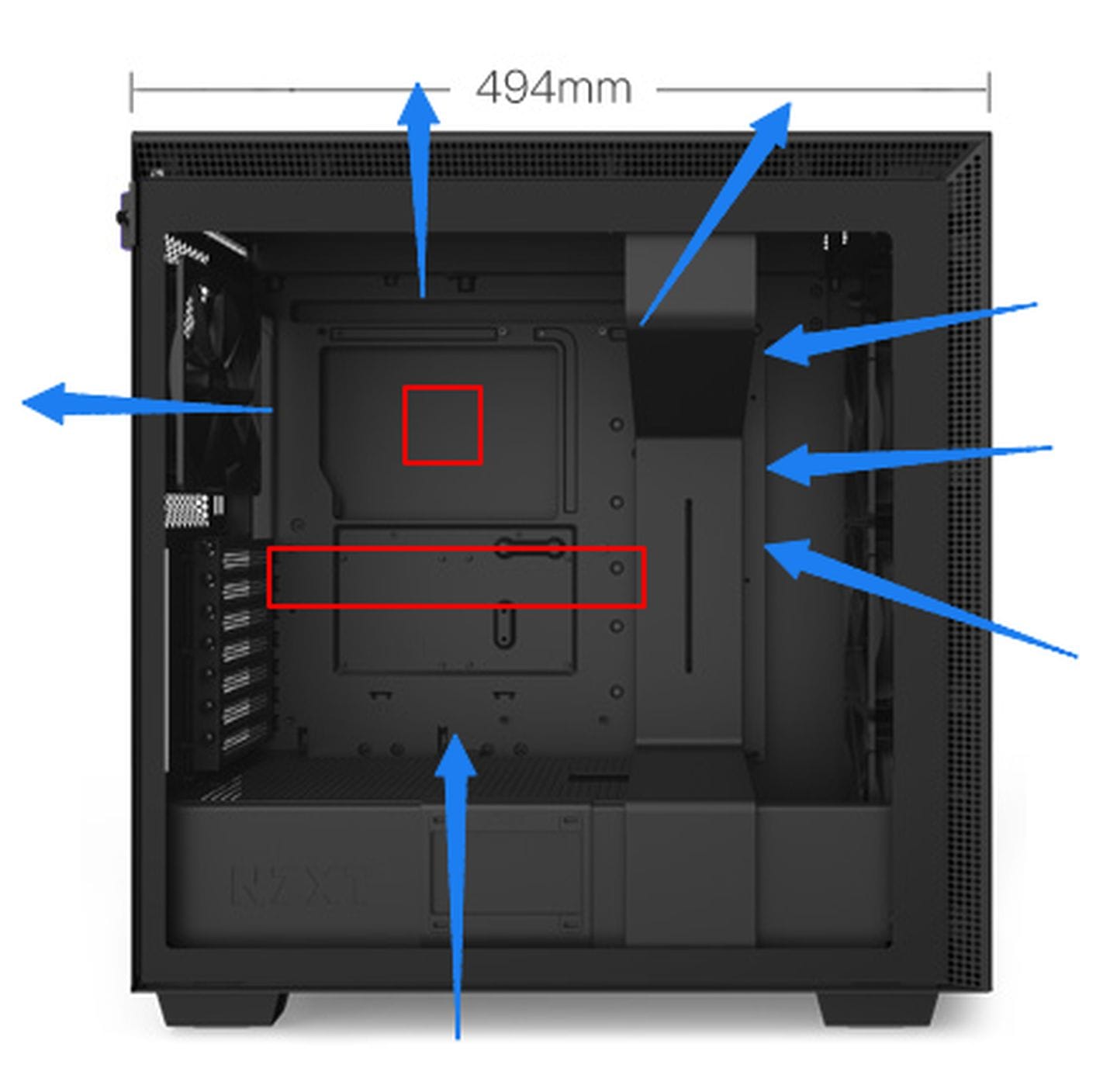
图片来源: 机箱风道设计 - 知乎 (zhihu.com)
相关文章: DIY老司机(1):小编把想到的16种风道都测了一遍-太平洋电脑网 (pconline.com.cn)
噪音问题
- 机械硬盘。如果不需要大容量存储,可以直接使用SSD。机械硬盘增加垫片防止共振,可以减小噪音。还可以使用NAS存储,放到离人远的地方。
- 散热风扇。
- 涡轮风扇转速快的时候噪音很大,台式机主要是显卡可能会使用。
- 普通风扇转速越快噪音越大,可以选择直径更大的风扇,相同出风量可以降低转速,平衡好散热效果和噪音。
- 风扇频繁加速减速也会让人更容易察觉到噪音,可以设置主板上的风扇控制功能,让风扇延迟平缓加减速。
- 不同品牌型号的风扇也有较大差异,一些高级风扇型号可以在相同噪音下取得更大进风量。详见前面的散热风扇一节。
- 水冷水泵。现在很多水冷用的静音水泵,声音很小,几乎听不见。
- 静音机箱。静音机箱内部有吸音棉,且机箱结构比较封闭,可以减小噪音。但是体积通常比普通机箱更大。
- 机箱放在离人比较远的地方,用较长的线连接显示器和键盘鼠标。
安装
具体的安装方法可以参考这篇文章的视频教程,配件说明书,还可以根据实际配件型号在网上找到各种视频。
【装机教程】这可能是你能在网上找到最详细的装机教程 - 知乎 (zhihu.com)
一些要点补充:
- 防呆设计:绝大多数接口都有防呆设计,不会插错烧坏器件。
- 内存:在安装时需要注意内存先后顺序以及双通道问题。例如4插槽主板,通常1和3、2和4分别组成两组双通道,且优先读取1和3这一组。如果只有2条内存,就应该插到1和3上。具体看主板上的标注和说明书。
- 供电:主板、CPU、显卡、SATA硬盘,都需要连接电源供电。
- 支架:大型风冷、大型显卡考虑增加支架,避免长时间压力导致主板变形甚至断裂。
- 水冷:有些水冷有独立的控制器,水泵和风扇都连接到控制器上。控制器通过USB连接主板,SATA供电线连接电源。
- 理线:装好了可以整理一下供电线,如果有更高要求,可以定制供电线,指定颜色、长度等参数。
配置参考
这里列出两组我实际组装台式机的配置和成本,时间为2021上半年,仅供参考。
配置1:
- 这组配置使用的是正常尺寸的ATX机箱、主板和电源。
- 机箱是侧透式的,实际使用可以直接把侧面有机玻璃盖板拆掉,大大增强散热。
价格合计 7399 + 2649 + 729 + 1449 + 1299 + 269 = ¥13794。
- CPU+主板套装:AMD 3950x + Gigabyte x570 Aorus Master ¥7399
- 内存:海盗船 DDR4 3600MHz 32GBx2套装 ¥2649
- 硬盘:西数 SN550 1TB ¥729
- 水冷:海盗船 H150i ELITE 360水冷 ¥1449
- 电源:海韵 FOCUS GX-1000 1000W ¥1299
- 机箱:爱国者 YOGO M2 PRO ¥269
- 风扇:选配机箱风扇,不计入总价格
- 显卡:盈通GT710-2G D3 战神VC 亮机卡,不计入总价格
配置2:
- 这组配置使用了紧凑型机箱,主板选择M-ATX版本,保证最大仍然可以安装32x4=128GB内存。
- 为了安装上高配置的CPU,散热使用了280水冷,也是小型机箱能支持的最高规格,和360水冷散热面积差距不大。水冷装在机箱顶部,水冷的厚度提前和商家做了确认,确保不会和主板冲突。
- 电源为标准的ATX电源,由于显卡比较短所以不用担心和电源冲突。
- 直接使用了固态硬盘安装在主板上,没有安装机械硬盘。
- 机箱是侧透式的,实际使用可以直接把侧面有机玻璃盖板拆掉,大大增强散热。
价格合计 5699 + 2519 + 649 + 999 + 799 + 909 = ¥11574。
- CPU+主板套装:AMD 5900x + MSI B550M MORTAR WiFi ¥5699
- 内存:海盗船 DDR4 3200MHz 32GBx2套装 ¥2519
- 硬盘:西数 SN550 1TB ¥649
- 水冷:NZXT X63 280水冷 ¥999
- 电源:海韵 FOCUS GX-750 750W ¥799
- 机箱:机械大师C34 黑色AIR MATX版本 ¥909
- 显卡:已有一块小尺寸GTX1080显卡,不计入总价格
